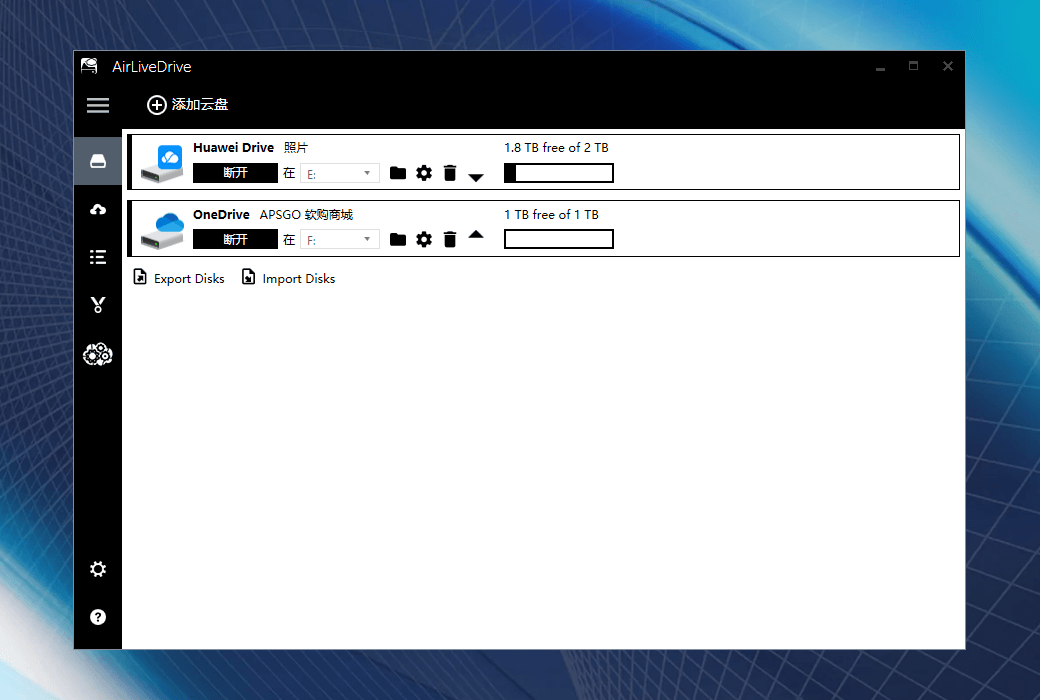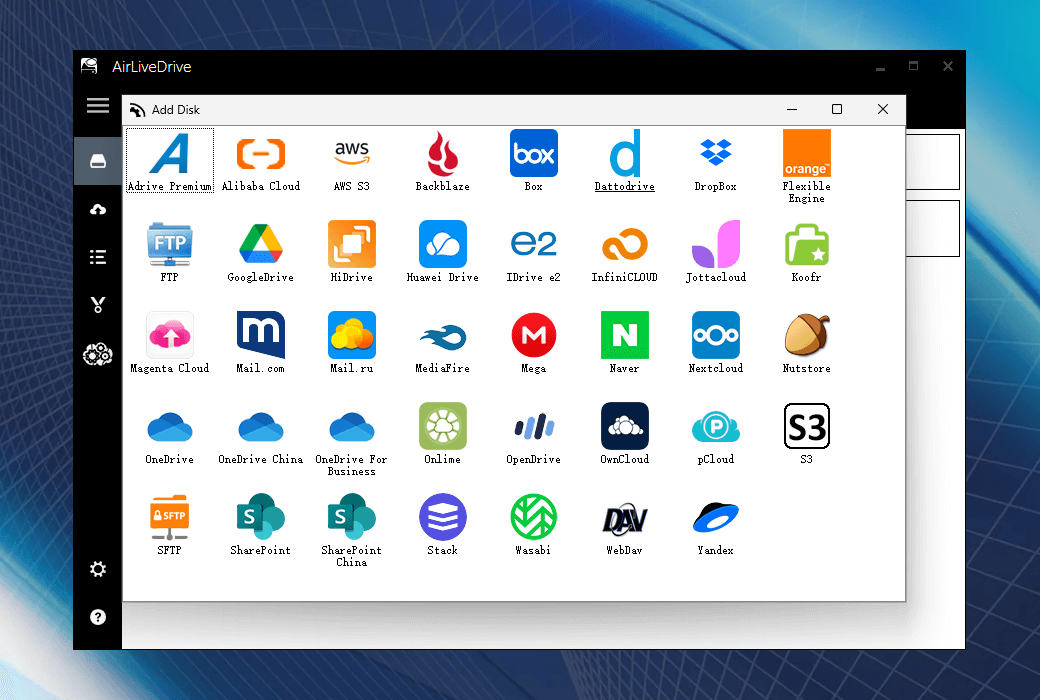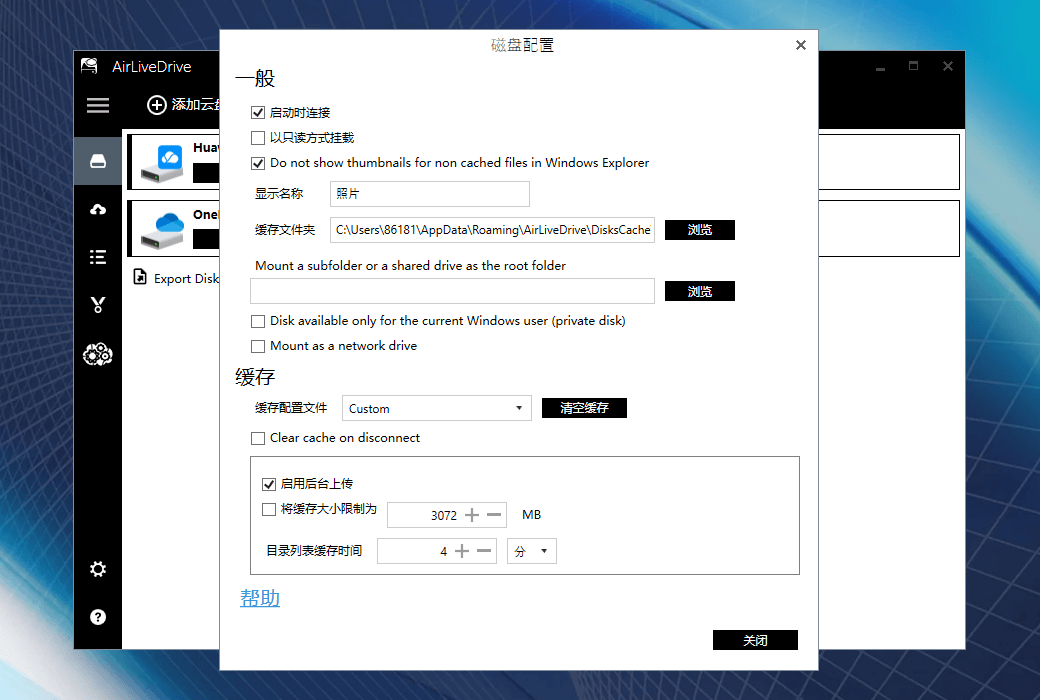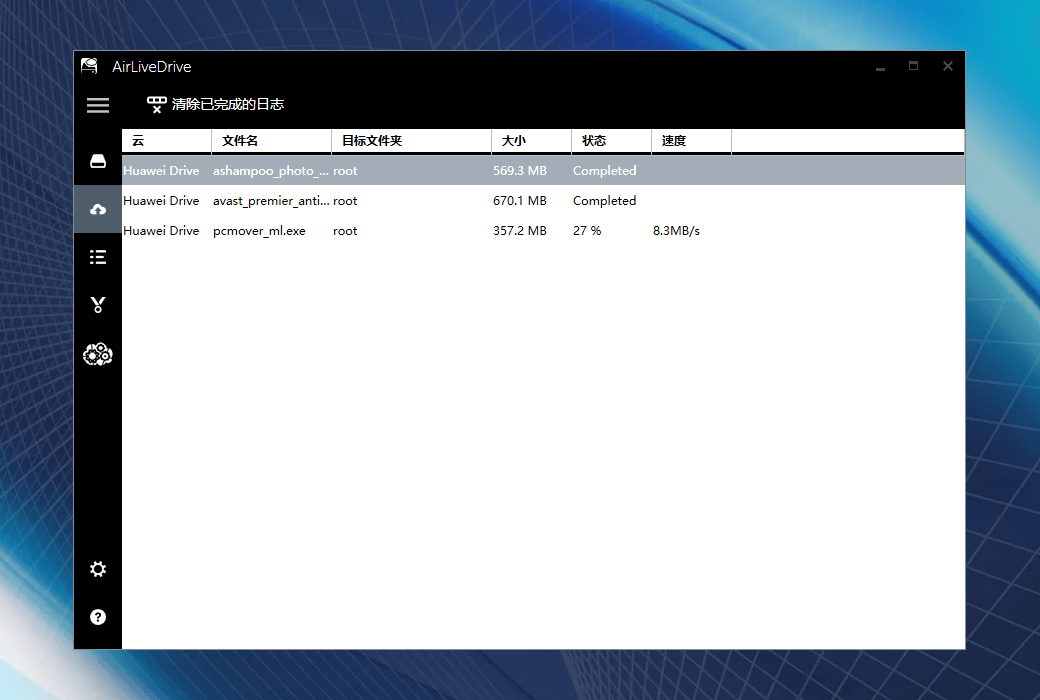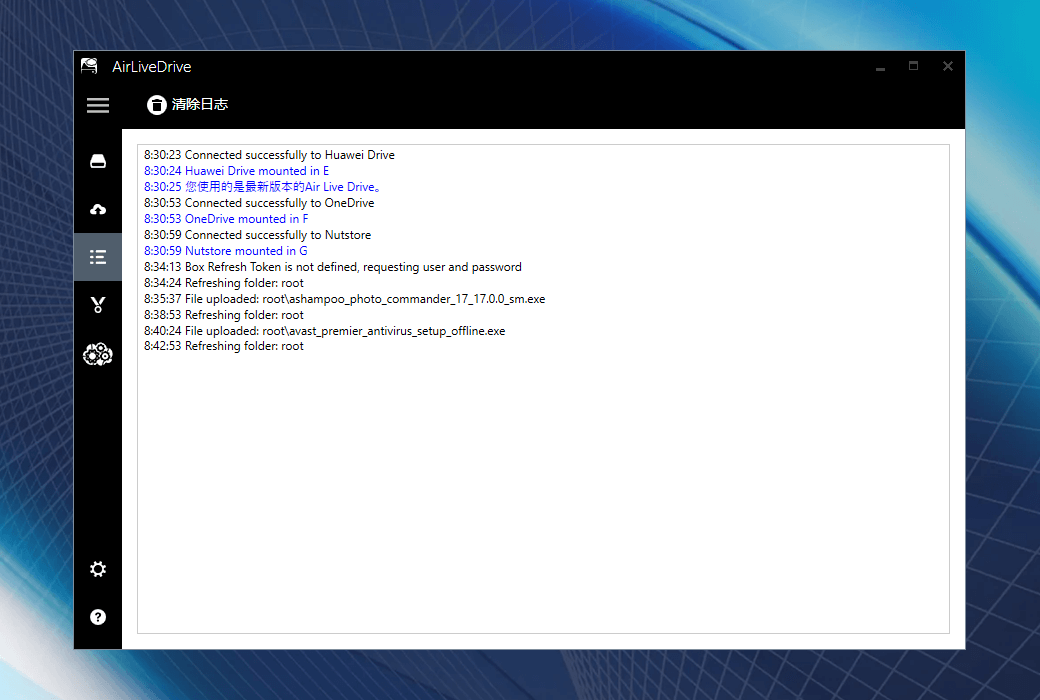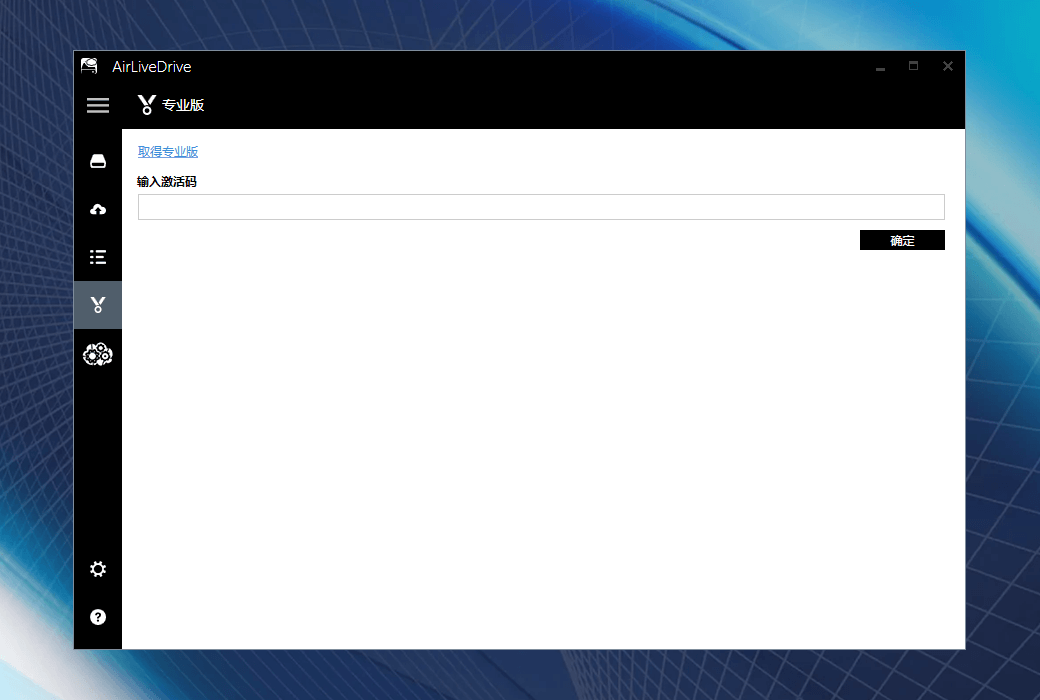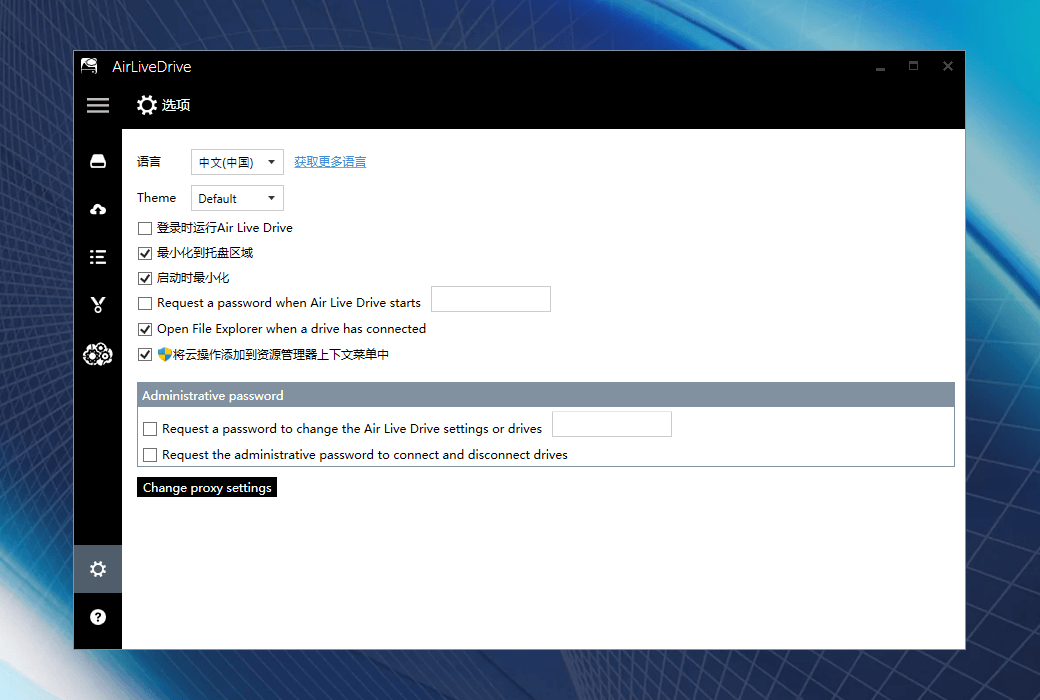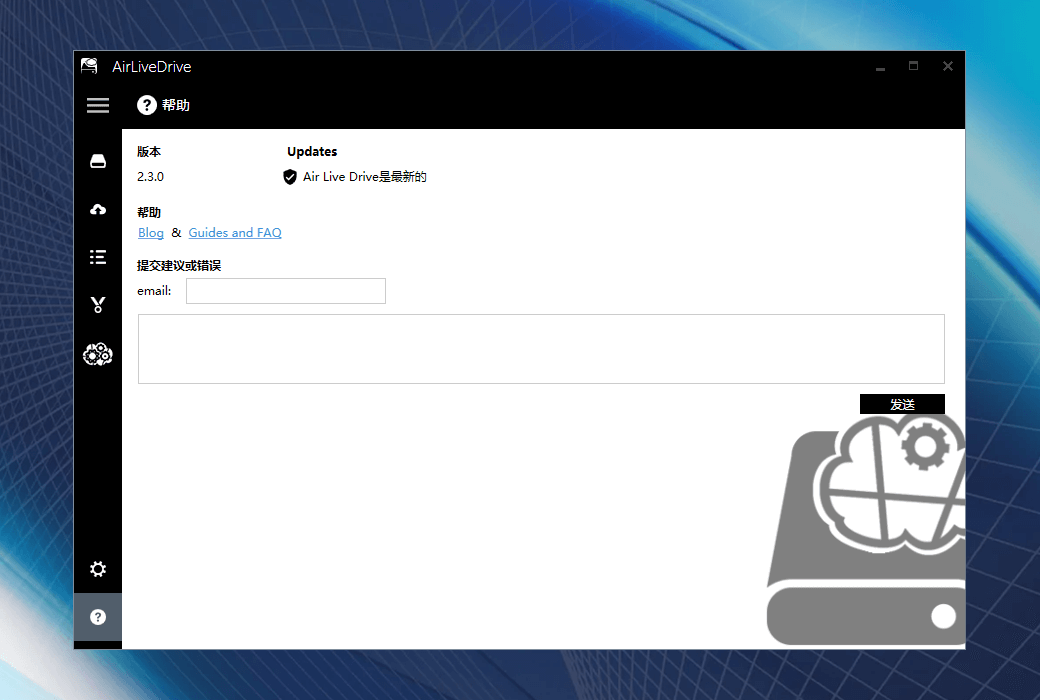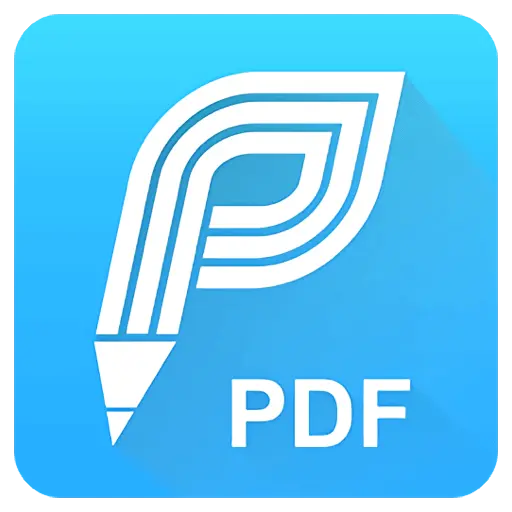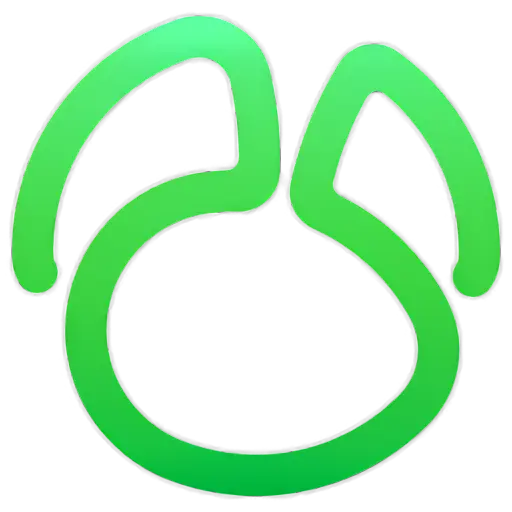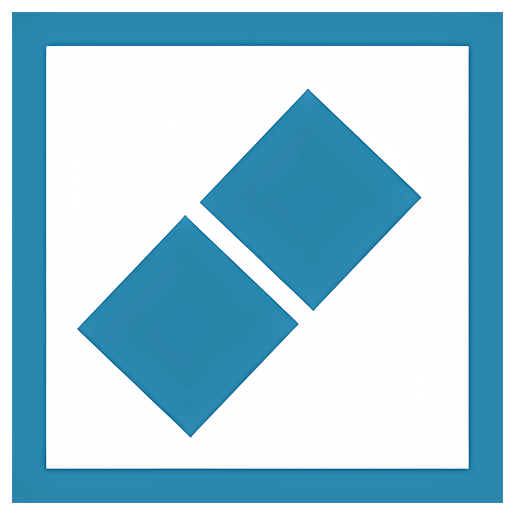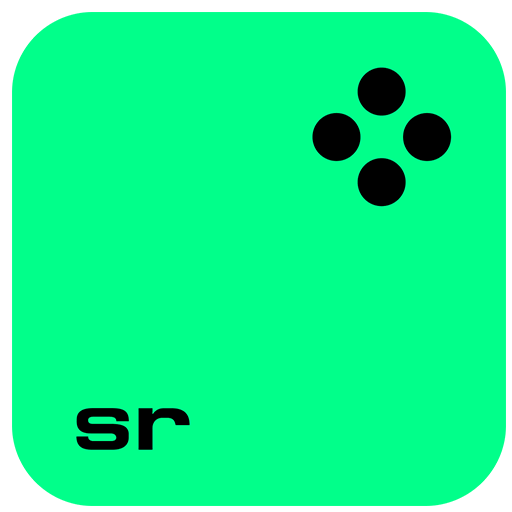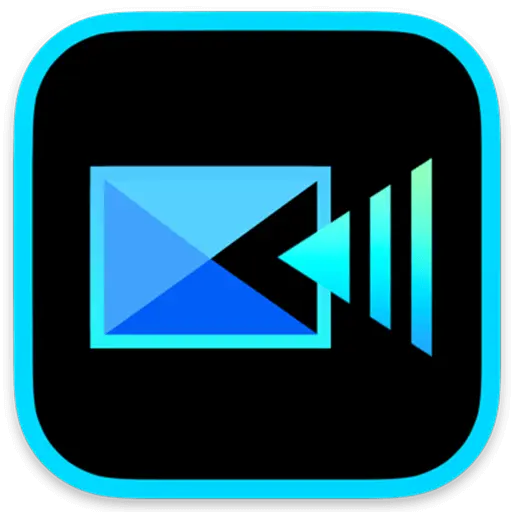ログインで機能制限解除
 Air Live Drive Proマルチディスクローカルマウント管理ツールソフトウェア
Air Live Drive Proマルチディスクローカルマウント管理ツールソフトウェア

キャンペーンルール
1、開催期間:{{ info.groupon.start_at }} ~ {{ info.groupon.end_at }}。
1、開催期間:売り切れ次第終了。
2、有効期限:{{ info.groupon.expire_days * 24 }}時間。
3、必要人数:{{ info.groupon.need_count }}人。
グループ購入のご案内
1、グループ購入フロー:参加/主催→支払い→規定人数達成で成立
2、規定人数に満たない場合、グループ購入は不成立(支払額全額返金)
3、商品毎に必要人数・期間が異なります(詳細は各商品ページで確認)



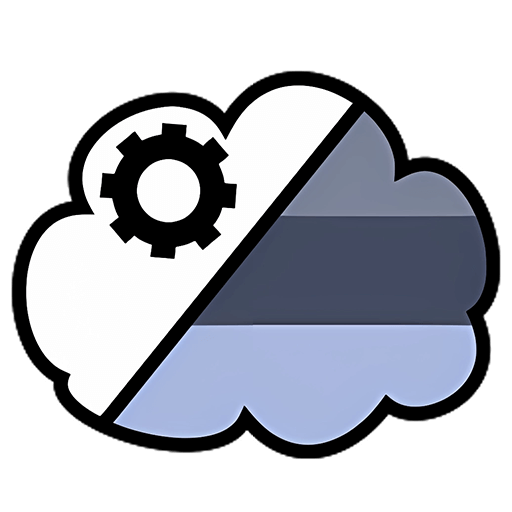
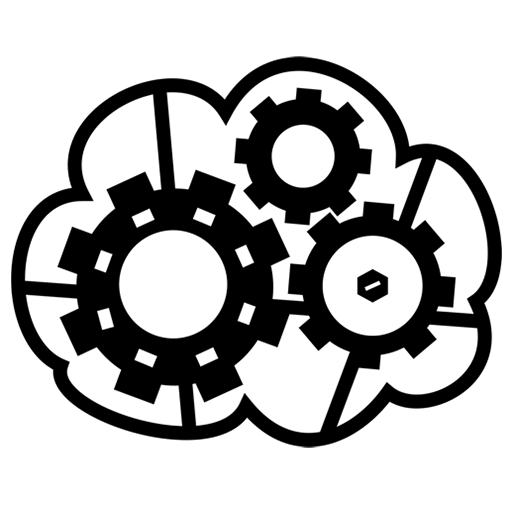
Air Live Drive Proにより、複数のネットワークディスクをローカルディスクとしてマウントして使用できます。各ネットワークディスクはコンピュータ上の独立したディスクドライブになります。
- クラウドをローカルディスクとして使用
クラウドをコンピュータ上のディスクドライブとして接続し、クラウドをローカルディスクとして使用します。
- オンライン作業
クラウド内のファイルで一般的なツールやプログラムを直接使用します。
- 複数のクラウドをサポート
Air Live Driveは最も重要なクラウドに適用され、同じクラウドから複数のアカウントを追加することができます。各アカウントはコンピュータ上のディスクドライブになります。
- ハードディスクドライブの省スペース化
クラウドをコンピュータにコピーすることなくオンラインで動作し、ハードディスクドライブのスペースを節約できます。
- 無償版
無料バージョンを使用してソフトウェアを理解します。
体験を完了するためのProfessional Editionを取得します。
- Out-of-syncで動作
同期処理を回避するためにクラウド内のファイルを直接処理します。
Air Live Driveが現在サポートしているクラウドディスクのリスト:
OneDrive,OneDrive for Business,OneDrive中国版,Google Drive,Box,Dropbox,Mega,Yandex,Naver,Hidrive,Mail.ru,WebDAV,Mail.com,Adrive,Magenta Cloud,Stack Storage,Datto Drive,pCloud,InfiniCloud,SharePoint Online,SharePoint China,Opendrive,Backblaze,Koofr,Owndrive,Nextcloud,Orange Flexible Cloud,Jottacloud,Onlime.dk,ナッツ雲、アリ雲、ワサビ、S 3、AWS s 3、Huawey、Idrive e 2、FTP、FTPS、SFTP.

公式サイト:https://www.airlivedrive.com/
ダウンロードセンター:https://airlivedrive.apsgo.cn
代替ダウンロード:N/A
出荷時間:24時間自動出荷
実行プラットフォーム:Windows
インタフェース言語:中国語インタフェース表示をサポートし、多言語オプション。
更新手順:購読期間中の更新とアップグレードは無料です。
購入前の試用:無料版トライアルでは、同じタイプのネットワークディスクを1つだけマウントでき、最大3つの異なるネットワークディスクをマウントテストすることができます。
出荷方法:購入後、アクティベーション情報はメールで注文時のメールボックスに送信され、同時にパーソナルセンター、私の注文書で対応する製品アクティベーションコードを表示することができます。
デバイス数:1台のパソコンをインストールできます。
コンピュータを交換するには:元のコンピュータをアンインストールして、新しいコンピュータをアクティブにします。
ブートストラップをアクティブにするには:ソフトショッピングモールで購入した両替を使用して公式サイトで両替します。このアクティベーションコードはあなたのメールアドレスをバインドします。換算先:https://www.airlivedrive.com/store/coupons/exchangecoupon.php
特別な説明:追加します。

業務提携のお問合せ
{{ app.qa.openQa.Q.title }}
ナッツクラウド(www.jianguoyun.com)をローカルディスクのようにローカルディスクに簡単にマウントする方法は?
Air Live Driveを使用すると、ローカルディスクを使用するように、ナッツクラウド(www.jianguoyun.com)をローカルディスクに簡単にマウントできます。
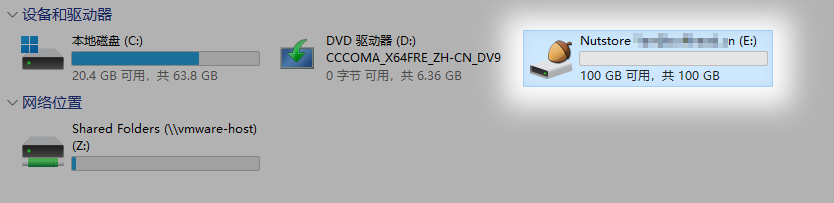
次に小便の足取りに従って、ナッツ雲のネットディスクのマウント方法を一歩ずつ教えてください。
1、まず、ナッツクラウドのアカウントが必要です。それから、都心をジャンプして、クリックしてくださいアプリケーションの追加をクリックして名前をカスタマイズし、パスワードの生成。
https://www.jianguoyun.com/d/home#/safety
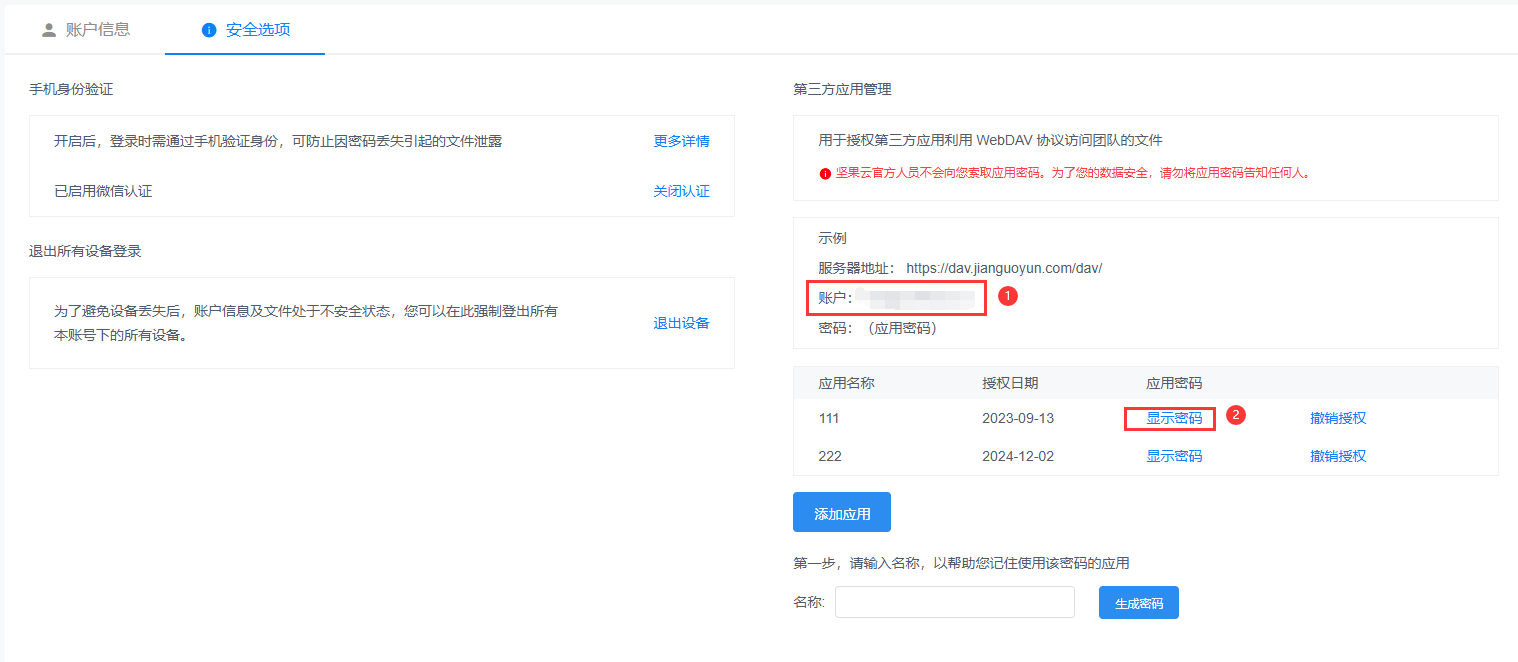
2、Air Live Driveをダウンロードしてインストールしてください。クラウドディスクの追加;
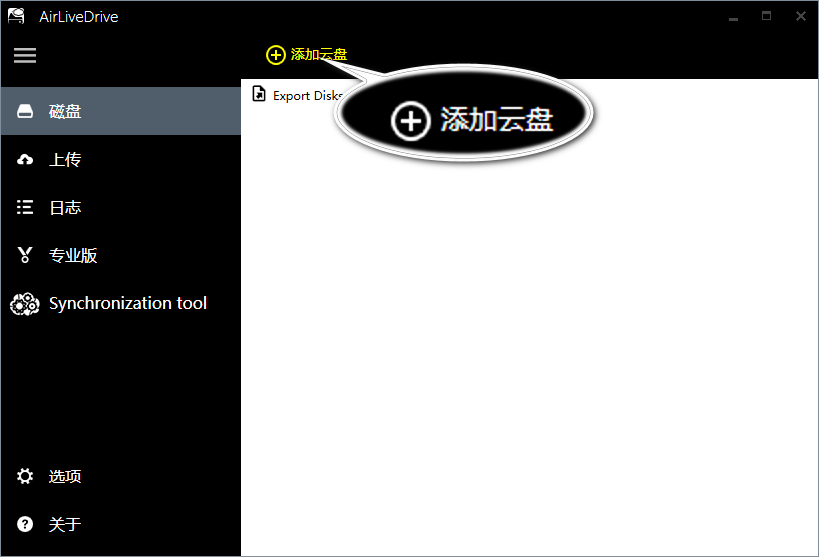
3、ナッツクラウドディスクを選択する、
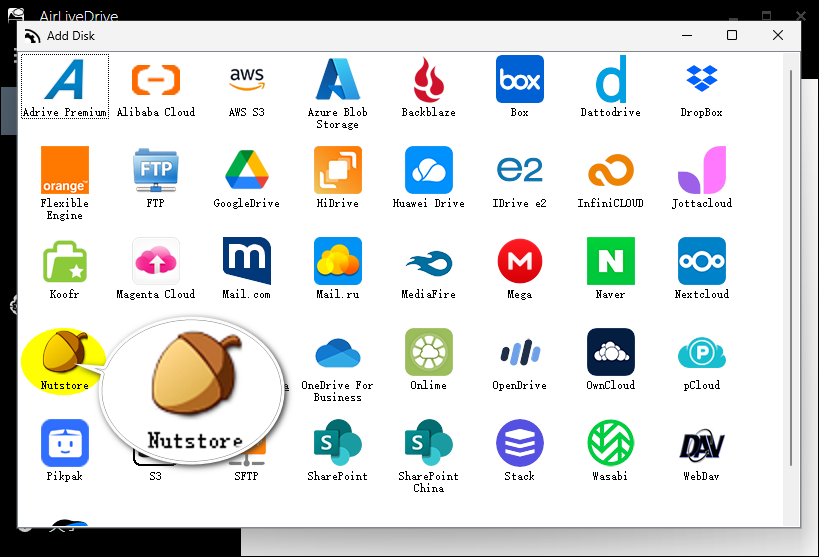
4、最初に作成したアカウントとパスワードを入力またはコピーする、
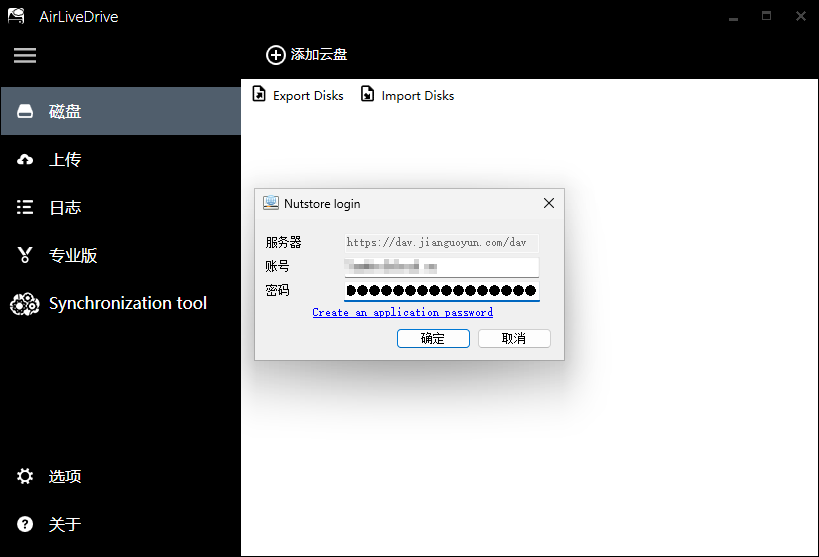
5、接続をクリックする、
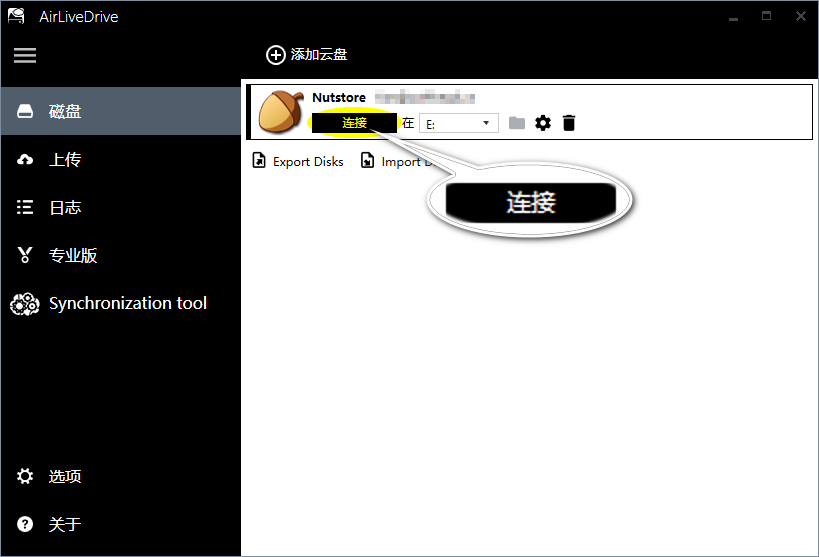
6、次はこのコンピュータの中でこのネットワークディスクを見つけることができます。このナッツクラウドディスクはローカルディスクを使用するように使用することができます。
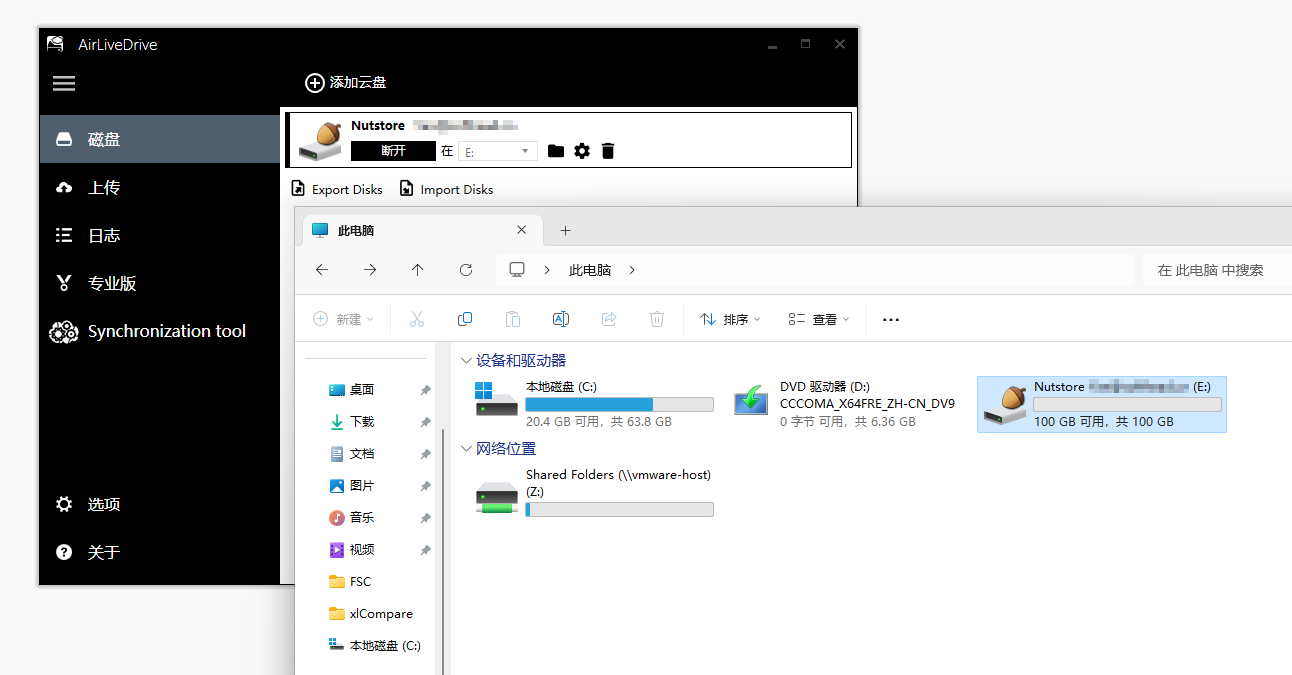
7、クラウドディスクの横にあるギアアイコンをクリックして、このクラウドディスクに対して個性的な設定を行うことができます。
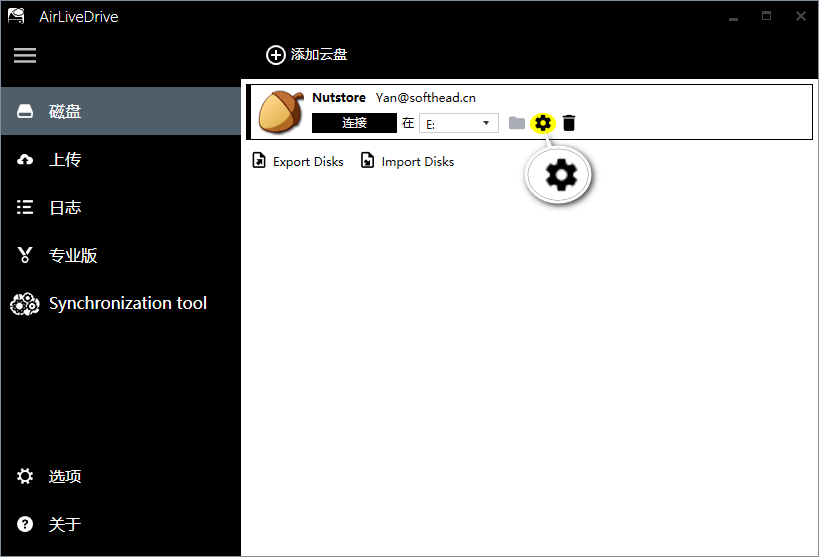
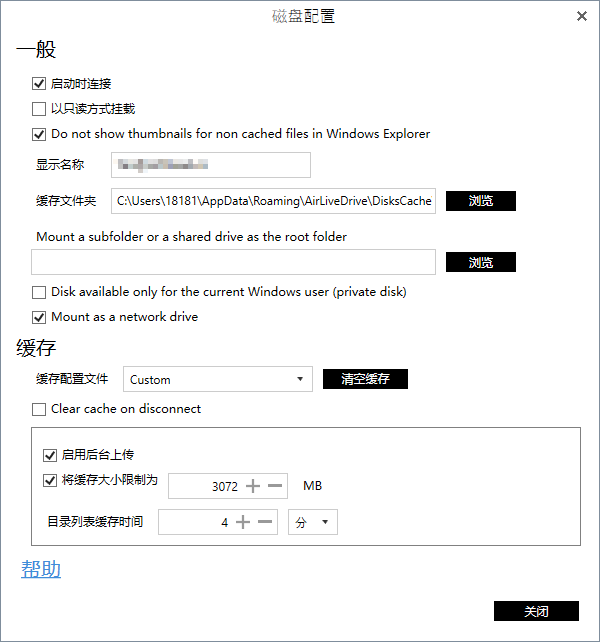
ここではチェックをお勧めします」バックグラウンドアップロードの有効化」を選択します。
ソフトウェアには一部の英語があり、皆さんが使いやすいように、ここではついでに翻訳を行います:
Do not show thumbnails for non cached files in Windows Explorer
ルートフォルダとしてサブフォルダまたは共有ドライブをマウントする
Mount a subfolder or a shared drive as the root folder
ルートフォルダとしてサブフォルダまたは共有ドライブをマウントする
Disk available only for the current Windows user (private disk)
現在のWindowsユーザーにのみ使用可能なディスク(専用ディスク)
Mount as a network drive
ネットワークドライブとしてマウント
Clear cache on disconnect
接続解除時にキャッシュをクリアする